(Sage FRP 1000 Suite Financière) Menu Immobilisations > Suivi comptable > Mise en service > Consultation des mises en service d'en cours
Consultation des mises en service d'en cours
Contexte d'utilisation
Pour consulter les mises en service des biens de type E n cours :
Valider les mise en service de bien en cours
Dans cette fenêtre, vous pouvez valider les mises en service non validées. Pour cela :
Créer unemise en service
Dans cette fenêtre, vous pouvez créer des mises en service. Pour cela : cliquez sur l'action Créer puis laissez-vous guider par l'assistant.
- Renseignez le volet Sélection s puis cliquez sur Actualiser .
- Double-cliquez sur une mise en service pour l'afficher.
Valider les mise en service de bien en cours
Dans cette fenêtre, vous pouvez valider les mises en service non validées. Pour cela :
- Sélectionnez une mise en service puis cliquez sur l'action Valider .
- Dans la fenêtre Pièces à valider , cliquez sur Enregistrer puis sur Actualiser .
Créer unemise en service
Dans cette fenêtre, vous pouvez créer des mises en service. Pour cela : cliquez sur l'action Créer puis laissez-vous guider par l'assistant.
Détail de la page : Sélections
Présentation
Champs
Sélection des pièces |
||
Numéro de pièce du : |
||
Ce paramètre permet de faire une sélection par numéro de pièce (si la case est cochée). |
||
N° de début |
||
Il s'agit de la borne inférieure du numéro de pièce. |
||
au : |
||
Il s'agit de la borne supérieure du numéro de pièce. |
||
Date d'effet du : |
||
Ce paramètre permet de faire une sélection par date d'effet (si la case est cochée). |
||
Début date d'effet |
||
Il s'agit de la borne inférieure de la date d'effet. |
||
au : |
||
Il s'agit de la date supérieure de la date d'effet. |
||
Mouvements valides : |
||
Ce paramètre permet de faire une sélection sur le statut du mouvement (Valide, non valide) si la case est cochée. |
||
Mouvement valide |
||
Il s'agit du statut du mouvement valide (Oui/Non). |
||
Paramètres des biens créés |
||
Etablissements : |
||
Ce paramètre vous permet de sélectionner une liste d'établissements. |
||
Comptes généraux : |
||
Ce paramètre vous permet de sélectionner une liste de comptes généraux. |
||
Détail de la page : Résultat
Présentation
Champs
Détail de la grille |
||
Sél. |
||
Cette zone permet de sélectionner un élément. |
||
N° pièce |
||
Cette zone correspond au numéro de pièce. |
||
Libellé pièce |
||
Cette zone correspond au libellé de la pièce. |
||
Date d'effet |
||
Cette zone correspond à la date de prise d'effet du mouvement. |
||
Valide |
||
Cette zone permet d'indiquer, lorsqu'elle est cochée, que le mouvement est valide. |
||
Compte |
||
Cette zone vous permet d'indiquer le code unique du compte général correspondant au Plan des Comptes utilisé par votre entreprise. Le code saisi doit correspondre à la structure des codes comptes généraux définie dans les paramètres société. Si le code saisi appartient à une fourchette de comptes pour laquelle un profil de compte a été défini, ses valeurs seront proposées par défaut.On associe au compte général une devise privilégiée qui sera proposée par défaut lors de la création d'écritures sur ce compte.On peut aussi associer un compte général à un ou plusieurs périmètres groupes. Ainsi, on pourra effectuer des éditions spécifiques par périmètre groupe (exemple : balance générale).Enfin, il est possible de suivre un compte en quantité. Dans ce cas, il faut indiquer dans quelle unité ces quantités seront exprimées. |
||
Etablissement |
||
Le code permet d'identifier de manière unique un site.Au niveau de la fiche tiers, on peut gérer différents sites.Quand on attribue un rôle à un tiers, on indique le site privilégié du rôle tiers. |
||
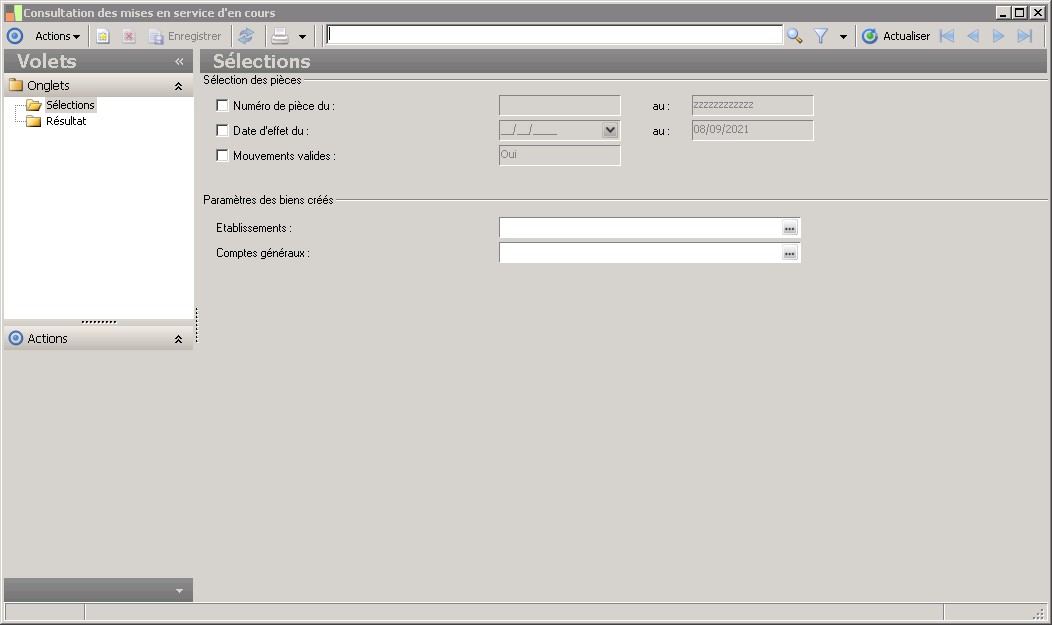
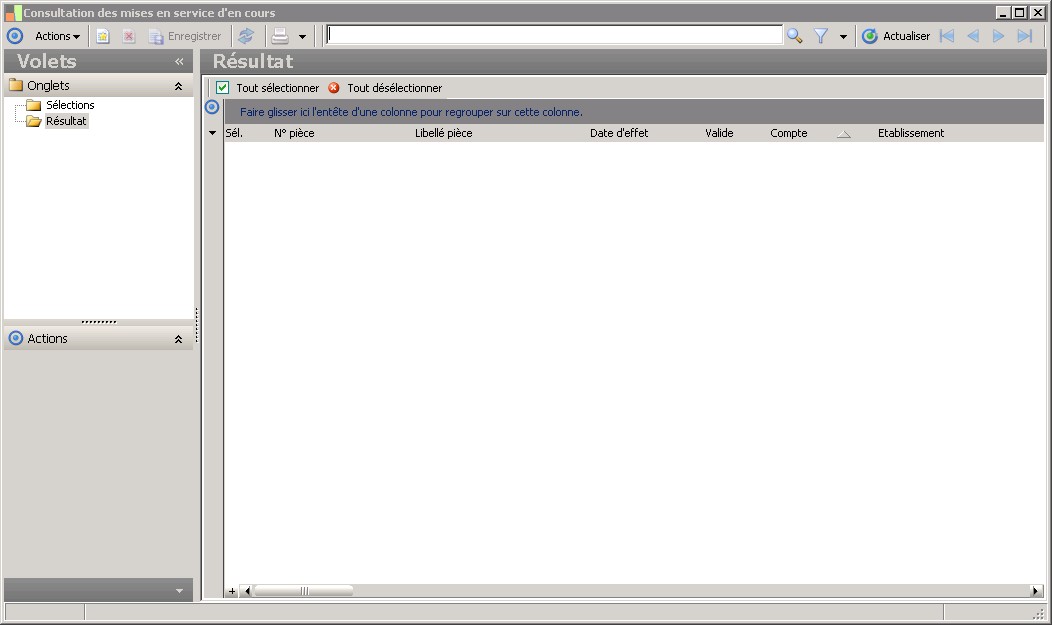
 Voir également les liens ci-dessous
Voir également les liens ci-dessous